- Easeusについて
- 会社情報
- ダウンロードセンター
- お問い合わせ
EaseUS RecExperts
画面上の内容なら、なんでも録画可能な使いやすいスクリーンレコーダー
- キャプチャーの範囲を自分で自由に選択可能
- ディスクプレイ、ウェブカム及び音声を同時に、または別々で記録可能
- オンライン会議、ストリーミング動画/音楽など、1クリックで録画可能

概要:
Windows 7 PCで動画をスムーズに再生したいですか?必要なのは優れたWindows 7ビデオプレーヤーです。この記事では、Windows 7の31ビットと64ビットに最適なメディアプレーヤーをご紹介します。さあ、始めましょう!
Windows 7 PCでムービーを再生して楽しみたいなら、まずデフォルトのビデオプレーヤーであるWindows Media Playerを思い浮かべるかもしれない。しかし、このフリーウェアは数種類のフォーマットと機能しかサポートしておらず、しかも、使用すると常に動作が停止したり、メディアファイルを開くことができなくなったりします。そのため、Windows 7 PCで異なる再生速度の動画をスムーズに見たい場合、素晴らしいWindows 7動画プレーヤーを学び、入手する必要があります。ここでは、Windows 7用のいくつかの素晴らしいビデオプレーヤーについて詳しく説明します。読み続けてください!
EaseUS RecExpertsはWindows 10、8、7用の優れたスクリーンレコーダーであり、ほとんどすべてのスクリーン録画関連タスクを簡単に行えることは誰もが知っている。しかし、実は画面を録画するだけでなく、もっと多くのことができます。このソフトにはメディアプレーヤーが内蔵されているため、様々な形式のビデオファイルやオーディオファイルを開いて再生することができます。
MP4、MOV、MKV、AVI、MP3など様々なメディア形式をサポートするこのWindows 7ビデオプレーヤーは、ワンクリックでこれらのメディアファイルを開くことができます。それを使用しながら、あなたのニーズに応じて、ビデオの再生を高速化したり、遅くすることもできます。最も重要なのは、HDや4K高精細ビデオも圧縮せずに生のフォーマットでスタッターフリーで再生することをサポートしていることです!
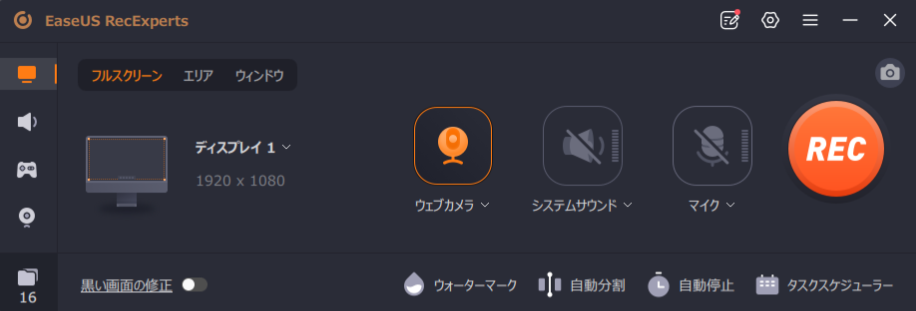
VLC Media Playerは、Windows、macOS、Linuxオペレーティングシステム用のオープンソースの多機能プログラムです。動画を見たり、画面を録画したり、ファイル形式を変換したり、いつでもこのフリーウェアに頼ることができます。しかし、ここでは主にWindows 7用のビデオプレーヤーとして説明します。
MKV、WebM、WMVなどを含むほとんどのビデオフォーマットとの互換性のおかげで、世界中のビデオを再生するために広く使用されています。このスピードコントロールヘルプ付きビデオプレーヤーで、マルチメディアファイル、DVD、VCD、様々なストリーミングプロトコルを再生し、再生速度を調整し、ニーズに合わせてスキンを変更または作成することができます。

特徴
GOM PlayerはWindows 10と7 PC用のもう一つのプロフェッショナルなメディアプレーヤーです。このソフトはAVI、MP4、MKV、FLVなど様々なファイル形式をサポートし、簡単なクリックでお気に入りのビデオを見たり楽しんだりすることができます。基本的な機能に加えて、それはより多くの高度な機能を提供しています。例えば、手持ちの360度動画を再生でき、360度モードで高い没入感を楽しめます。
GOM Playerを使って映画を見るときに字幕がないとします。そのような場合、字幕ライブラリーを使用することも可能で、再生中の映画の字幕を自動的に検索し、同期します。
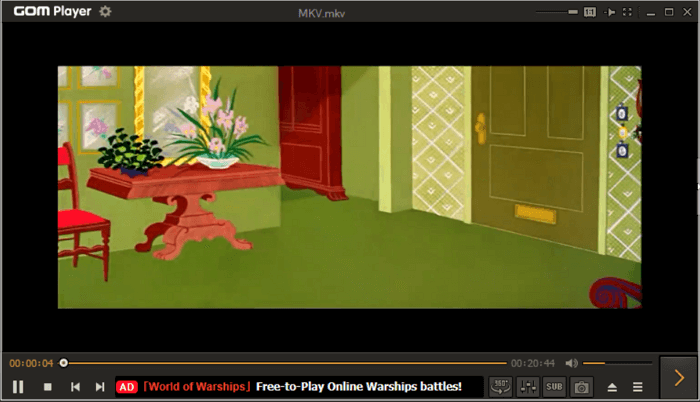
特徴
KMPlayerは、世界中で最も人気のあるWindows 7用メディアプレーヤーの1つです。幅広いビデオコーデックと4K、UHDなどの高解像度サービスをサポートするこのPCビデオプレーヤーは、映画、音楽、ドラマ、その他のビデオまたはオーディオコンテンツを簡単かつ迅速に再生できます。動画を見ながら、気になるスクリーンショットを撮り、必要に応じてJPGファイルとして保存して、後で使用することができます。動画再生以外に、ノイズリダクション、超高速モードなどの便利な機能で動画や音声を調整することもできます。
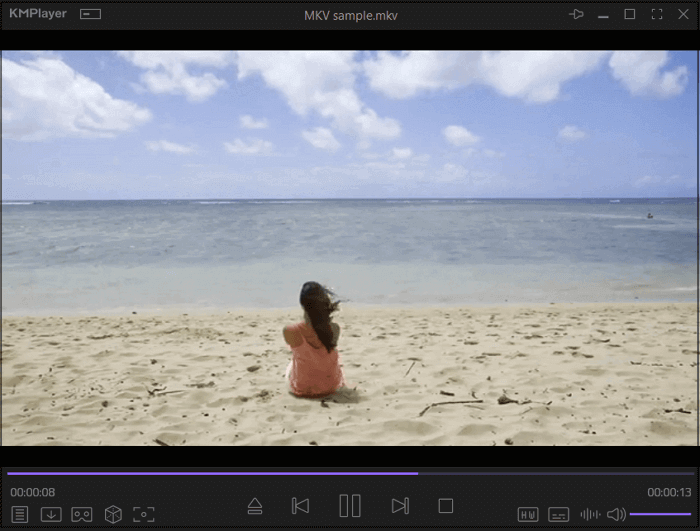
特徴
YoutubeやVimeoなどの動画を視聴できるWindows 7のビデオプレーヤーをお探しなら、RealPlayerをご覧ください。
このWindowsビデオプレーヤーでは、お好みの視聴外観を自由に設定したり、ビデオの解像度や速度を調整したりして、視聴体験を向上させることができます。さらに、Facebook、YouTube、Twitchからお気に入りの動画を保存し、外出先からダウンロードすることもできます。必要に応じて、PCからテレビにビデオをキャストしてストリーミングし、大きな画像とサウンドでソファから映画を楽しむことができます。
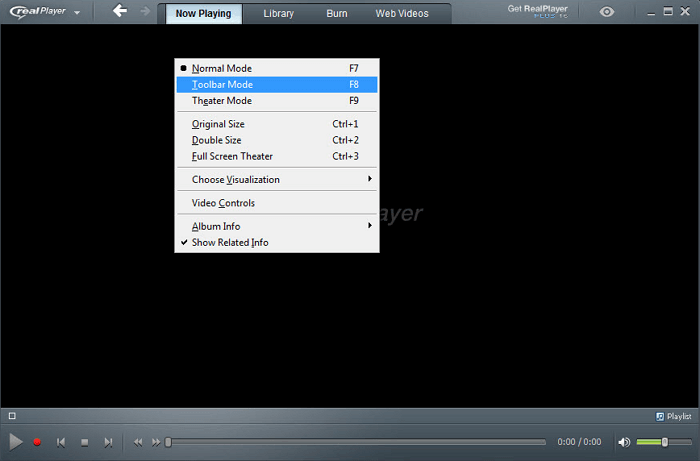
特徴
Windows 7用のクラシックなビデオプレーヤーであるMedia Monkeyは、あらゆる種類のビデオを再生し、管理し、デバイス間で共有するのに役立ちます。ロック、ポッドキャスト、ムービーのコレクションを作成したり、トラックを識別して不足しているメタデータを検索したり、重複トラックをすばやく見つけて削除してコレクションを整理したりできます。
さらに、Google CastやDLNAデバイスにビデオをストリーミングし、他のマシンでビデオを楽しむことができます。
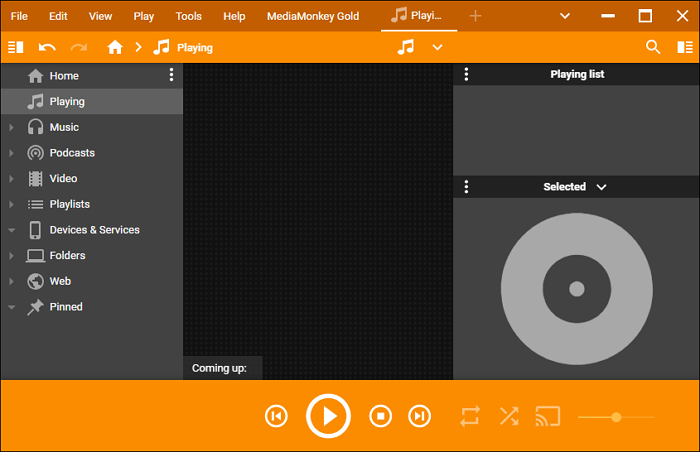
特徴
MiroはWindowsユーザー向けのフリーでオープンソースのビデオプレーヤーだ。このフリーウェアは、どんなビデオや音楽フォーマットでも再生でき、YouTube、ポッドキャスト、アマゾンからダウンロードでき、すべてのファイルを携帯電話やタブレットに同期できる。このソフトウェアは、あなたの現在の音楽ライブラリと連動する。例えば、コピーなしでiTunesからMiroに切り替えることができます。
さらに、このフリーウェアは動画変換機能も備えている。ほとんどすべてのビデオをMP4、またはH264に変換でき、考えられるほぼすべてのデバイス(iPhone、Androidなど)用のプリセットが用意されています。
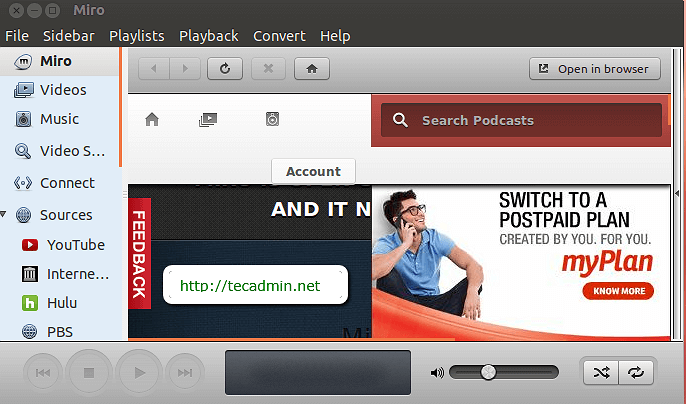
特徴
Windows 7最後のビデオプレーヤーはMedia Player Classicです。VLC Media Playerと同じく、オープンソースで軽量なWindowsビデオプレーヤーです。すべての一般的なビデオとオーディオのファイル形式をサポートしているため、世界中で人気があります。
このソフトがあれば、どんなPCでも、たとえ2000年前の古いPCでも、映画を楽しむことができます。もう一つの強みは、1080Pの解像度を持つ大容量ファイルを、カットやバターリングの遅延がほとんどなく再生できることだ。さらに、字幕のサポートやカスタマイズ、再生中の字幕の自動インターネット検索など、数え切れないほどの追加オプションがあります。
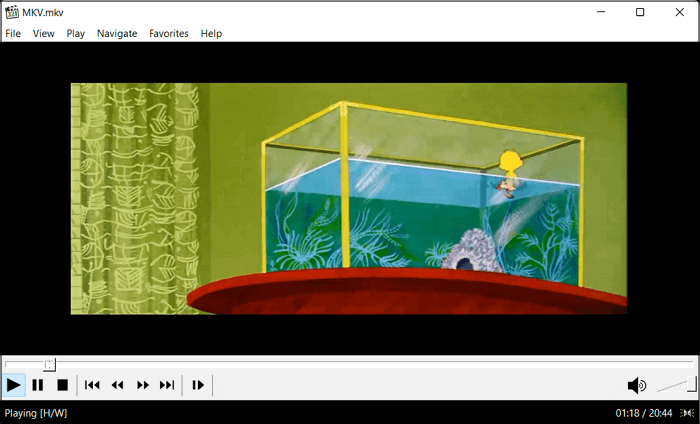
特徴
以上の8つのWindows 7用動画プレーヤーを見て、どれを使うか決めますか?そうでなければ、EaseUS RecExpertsを強くお勧めします。EaseUS RecExpertsは様々なメディアファイルを再生できるだけでなく、画面上のあらゆるものを録画することもできます。今すぐ下記のボタンをクリックしてお試しください。
1.Windows 7でビデオファイルを再生するには?
Windows 7では、標準搭載されている「Windows Media Player」を使って、ビデオファイルを簡単に再生することができます。使い方はとても簡単で、再生したいビデオファイルを右クリックし、「Windows Media Playerで再生」を選ぶだけでOKです。
2.Windows Media Playerの代わりになるソフトはありますか?
はい、Windows Media Playerの代替となる動画再生ソフトは多数あります。たとえば、「VLC Media Player」「QuickTime Player」「GOM Player」「EaseUS Media Player」などが人気です。
中でも「VLC Media Player」は、追加でコーデックをインストールしなくても、多くの形式の動画をスムーズに再生できる点が魅力です。